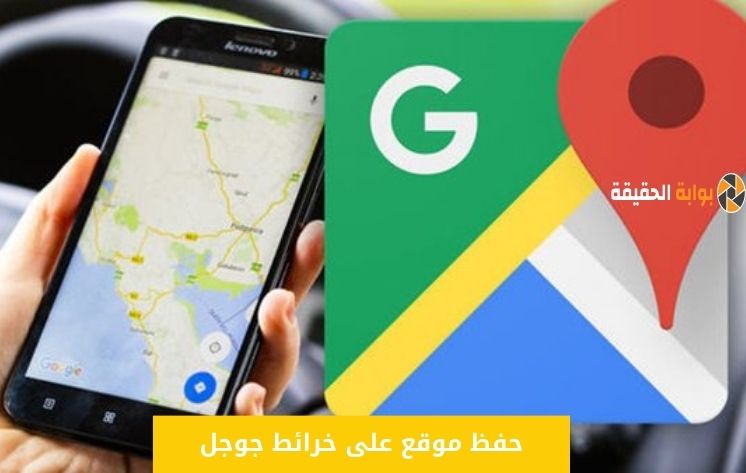
حفظ موقع على خرائط جوجل، تقدم خرائط جوجل الكثير من الخدمات الإلكترونية المميزة، ومنها أنه يمكنك الاطلاع على عنوانك في جوجل ماب، بالإضافة إلى أنه تتمكن من البحث عن أي موقع ترغب في زياراته، وتتعرف أيضاً على الطرق التي يوجد بها ازدحام، وسوف نقوم بتوضيح الكثير من التفاصيل التي تخص ذلك.
طريقة حفظ موقع على خرائط جوجل بسهولة
يمكنك حفظ أي موقع على خرائط جوجل للهواتف الأندرويد بكل سهولة، وعن طريق الإتباع لبعض الخطوات التالية، وهي تكون:
- قم بالتوجه مباشرةً على تطبيق خرائط جوجل على الهواتف الأندرويد.
- أبحث عن العنوان الذي تريد الحفظ له، وذلك يكون عن طريق مربع البحث العلوي.
- وفي حالة كنت ترغب في الحفظ لموقعك الحالي، أضغط مباشرةً على زر “موقعي”، وتكون متواجدة في الجانب السفلي للتطبيق.
- أضغط مطولاً على الموقع الذي ترغب في الحفظ له.
- ستلاحظ ظهور قائمة من الخيارات، وهي متواجدة في الشريط السفلي من التطبيق.
- ستظهر لك الكثير من الخيارات التي يكون من ضمنها save ، قم بالضغط عليها.
- سيتم نقلك للصفحة التالية، والتي تضم الكثير من اسماء القوائم، والتي يمكن أن تقوم بحفظ الموقع فيها.
- قم باختيار القائمة، ومن ثم اضغط على أيقونة “done”.
طريقة حفظ موقع على خرائط جوجل لهواتف الأيفون
يمكنك حفظ أي موقع ترغب في حفظه على خرائط جوجل للهواتف الأيفون، وذلك من خلال الإتباع للخطوات التالية، وهي تكون:
- قم بالدخول مباشرةً على تطبيق جوجل ماب عن طريق الأيفون أو جهاز الأيباد.
- أبحث عن المكان الذي تريد الحفظ له عن طريق محرك البحث العلوي في التطبيق، ويجب أن تضغط عليه بشكل مطول.
- ستلاحظ ظهور عدد من الخيارات، قم باختيار أيقونة save.
- وسيتم نقلك لصفحة القوائم، اختر القائمة التي ترغب في إضافة المكان المحفوظ بها.
خطوات حفظ موقع على خرائط جوجل على الكمبيوتر 2024
ستتمكن من حفظ أي موقع على خرائط جوجل على الكمبيوتر الخاص بك بكل سهولة للغاية، وذلك من خلال الإتباع لبعض الخطوات التالية، وهي تكون:
- توجه مباشرة بالدخول على موقع خرائط جوجل من اي متصفح لديك.
- وعند فتح التطبيق أبحث عن الموقع الذي ترغب في الحفظ له، أو قم بالضغط على علامة الموقع الحالي لكي تصل بسهولة لموقعك الحالي.
- قم بالضغط على الموقع بعد الظهور له بضغطه مطولة، وذلك حتي يظهر إشارة لهذا الموقع.
- وستلاحظ ظهور قائمة على جانب الموقع يوحد بها الكثير من الخيارات، قم بالضغط على أيقونة save , لكي تتمكن من حفظ الموقع.
- ستظهر نافذة تضم الكثير من الخيارات للقوائم، قم باختيار القائمة التي تتناسب مع المكان المحفوظ.
خطوات حذف المكان المحفوظ في تطبيق خرائط جوجل لجميع الأجهزة
فبعد أن قمت بحفظ الموقع على خرائط جوجل، فتتمكن أيضاً من حذف المكان المحفوظ على خرائط جوجل، وذلك من خلال الإتباع لبعض الخطوات التالية، وهي تكون:
- توجه مباشرةً بالدخول على تطبيق خرائط جوجل من أي هاتف أو جهاز آيباد.
- أختر قائمة المحفوظات saved، وتتواجد في الشريط السفلي.
- ستنتقل مباشرةً إلى الثلاث قوائم الإفتراضية، التي يتم حفظ جميع الأماكن فيها.
- أضغط مباشرة على الزر الجانبي من القائمة، وهو يكون عبارة عن ثلاث نقاط وتكون بشكل رأسي.
- ستلاحظ ظهور قائمة يكون بها عدد من الخيارات، ويكون منها إعدادات القائمة، يجب أن تقوم بالضغط عليها.
- قم بالضغط على علامة حذف بجانب المكان للمحفوظ، وذلك بعد أن يتم نقلك لجميع الأماكن المحفوظة.
- ستلاحظ أنه تم الحذف للموقع على خرائط جوجل بشكل فوري.
وفي الختام، نكون قد وضحنا الكثير من التفاصيل التي تخص حفظ موقع على خرائط جوجل، بالإضافة إلى أنه قمنا بتوضيح طريقة حذف المكان المحفوظ على خرائط جوجل.